Як подвоїти екран ноутбука і зберегти мобільність: огляд USB-монітора-трансформера Mobile Pixels DUEX Plus

Цей зовнішній USB-дисплей для ноутбука - яскравий представник пристрою, створеного ентузіастами у власному стартапі Mobile Pixels, що вирішили зробити насправді зручний портативний дисплей для роботи. З хитромудрим кріпленням на кришці ноутбука, живленням від USB, роздільною здатністю FullHD та режимами роботи, народженими з реальних сценаріїв використання. Його можна розгорнути до глядачів у режимі презентації та дублювати екран ноутбука. Можна відстебнути та поставити поруч у портретній орієнтації (зручно для редагування документів і веб-сторінок - оцінять кодери та верстальники). Можна одним рухом поміняти орієнтацію і встановити з іншого боку ноутбука. Головна відмінність від інших таких самих моніторів у конструкції, що використовує 4 сильних магніти для кріплення до кришки ноутбука. З повним збереженням портативності - разом із додатковим екраном DUEX Plus ноутбук так само легко вміщується до відповідного відділення рюкзака або сумки.
П'ять причин купити Mobile Pixels DUEX Plus:
- можливість використання з ноутбуком другого екрану в мобільному режимі;
- три сценарії використання (додатковий екран, дублювання екрану з презентацією, окремий монітор з підставкою в портретній орієнтації);
- розміри, що збігаються із розмірами ультрапортативного ноутбука;
- чудовий подарунок для любителя гаджетів;
- розумна ціна, порівнянна з вартістю звичайного смартфона.
Дві причини не купувати Mobile Pixels DUEX Plus:
- вам за жодних обставин не потрібен другий монітор;
- ви не готові возитися з магнітами та бачити їх на кришці ноутбука;
Mobile Pixels DUEX Plus
13.3-дюймовий дисплей-трансформер для ноутбуків
FullHD-дисплей компанії Mobile Pixels, яка вирішила перевинайти зовнішні портативні дисплеї для ноутбуків та зробити їх максимально зручними в роботі. Працює з Windows та MacOS, підключається до ноутбука через USB (включаючи живлення). Завдяки хитромудрій конструкції з магнітами на санчатах міцно утримується на кришці ноутбука. Але, за необхідності легко розгортається на 180 градусів для презентації або знімається та встановлюється поруч з ноутбуком у портретній орієнтації.
DUEX Trio DUEX Plus DUEX LiteТрохи історії
Перші портативні монітори, як клас, з'явилися приблизно у 2010 році, одразу після того, як у специфікаціях USB з'явилася можливість передачі живлення. Однією з перших відзначилася Samsung, свої моделі для корпоративних клієнтів презентувала HP, але, як це часто буває, зовнішні монітори виявилися доволі вузькою нішею, зі специфічними потребами клієнтів. У підсумку в ніші закріпилася Asus, що регулярно оновлює і підтримує лінійку портативних моніторів (у нас навіть було кілька оглядів: MB168B і MB168B+ та ZenScreen GO MB16AP). Я намагався користуватися такими зовнішніми моніторами, але якось не прижилося. Ще у мене була спроба використовувати в якості зовнішнього монітора iPad. Така можливість з'явилася в MacOS кілька років тому і була доступна для макбуків починаючи, пам'ятається, з 2018 року. З одного боку ідея виглядала цікаво: iPad підключається як другий екран по бездротовому з'єднанню. З іншого - йому все одно потрібно живлення, та й підставка. А ще при такому з'єднанні все дуже гальмувало, тому я залишив ці експерименти.
Що це

Зовнішній монітор DUEX Plus компанії Mobile Pixels зацікавив мене з кількох причин. По-перше, він пропонував продумане рішення конструкції та вирішував питання як з портативністю (дисплей кріпиться на задній кришці ноутбука і так легко транспортується та розгортається/згортається одним рухом), так і з живленням. По-друге, збігався за розмірами з 13-дюймовим макбуком (діагональ DUEX Plus 13.3", є також версія DUEX Lite, у неї 12.5"). Нарешті, окремою перевагою виглядало те, що виробник повністю сфокусований лише на цих пристроях, і більше не виробляє нічого іншого. На практиці такі стартапи, створені на ентузіазмі та бажанні розв'язати одну проблему, але зробити це кмітливо, часто досягають хороших результатів. Зацікавила мене і можливість трансформації дисплея. А ще у нього є драйвери для Windows і MacOS, він вміє працювати зі смартфонами Samsung у режимі Dex та з ігровою консоллю Nintendo Switch, що добре розширює потенційну аудиторію. Технічні характеристики дисплея прості: роздільна здатність FullHD, яскравість 300 ніт, енергоспоживання 4.5 вата та частота розгортки скромні 60 герц. Є два входи USB-С і сенсорні кнопки на корпусі для управління меню (так, у нього є простеньке меню для керування яскравістю).
Що в коробці
Окрім самого монітора у коробці є USB-кабель (на одному кінці USB-С, на другому - гібридний адаптер, що дозволяє підключати його як до USB-С, так і до традиційного USB-A), буклет з інструкцією з установки, 4 сильних неодимових магніти 20х2 мм, комплект з 12 гелевих точок для кріплення магнітів (спочатку я переживав, що їх не можна буде знайти у майбутньому, але вони легко знаходяться у продажу на запит «клейові гелеві точки крапельки для повітряних куль» - саме в цій сфері вони у нас застосовуються, як виявилося). До речі, магніти теж легко купити, якщо ви їх, як в тому анекдоті, зламаєте або втратите, коштують вони копійки. Ще є два аркуші формату А4. Один містить нагадування сценаріїв використання монітора та QR-код для завантаження драйверів. Другий лист є... шаблоном для правильного розміщення магнітів на задній кришці ноутбука.


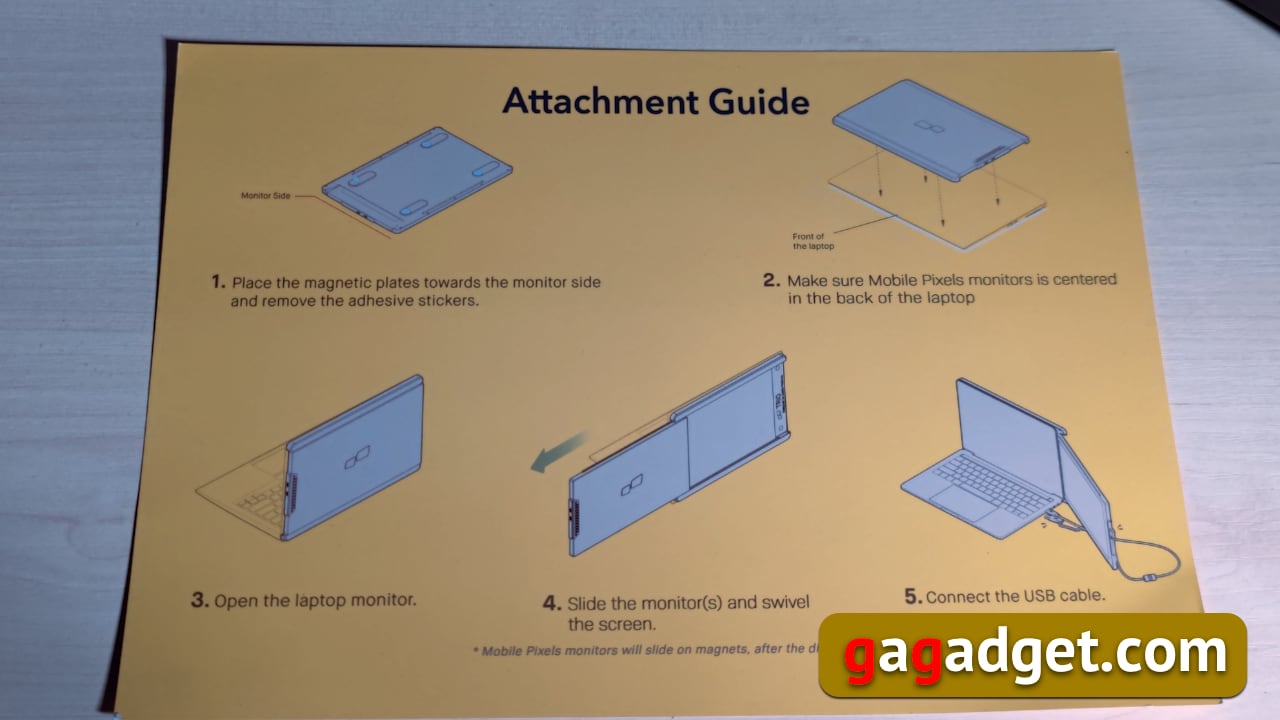
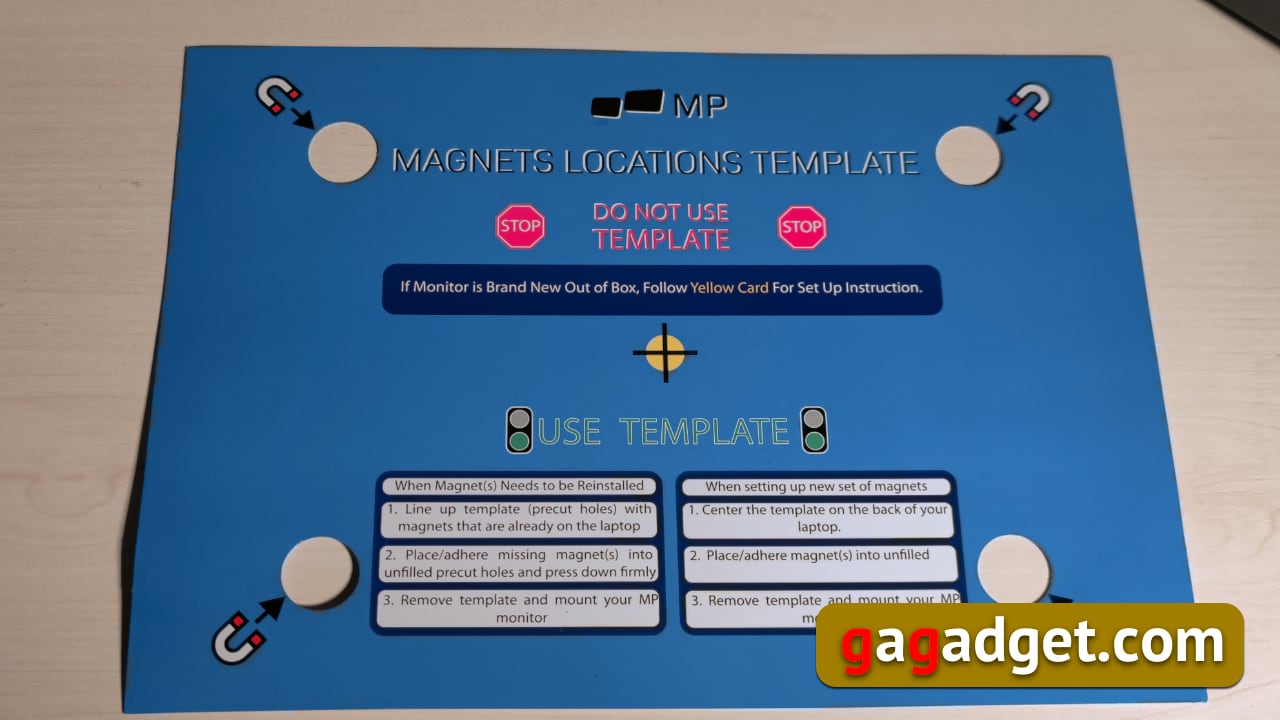






Зовнішній вигляд і установка








При всій простоті конструкції та легкості установки, у найперший раз все виглядає занадто незвично, щоб не спасувати. Але тут на допомогу приходить наочна інструкція. Вона буде потрібна лише один раз, тому що все дуже просто (можливо, ви тямите краще за мене і вам вона взагалі не знадобиться). Хитрість конструкції в тому, що дисплей переміщується на санчатах, але має додаткову свободу ходу завдяки ще 4 санчатам з магнітами. Завдяки цьому дисплей може виїхати на кілька сантиметрів за поверхню кришки.






Якщо цього не зробити, то частина екрану буде перекрита кришкою ноутбука. Встановлюється екран просто: беремо гелеві точки, клеїмо на магніти, магніти встановлюємо у центр санчат (використовуємо лист з шаблоном), звільняємо другу поверхню гелевих точок і міцно прикладаємо всю конструкцію до задньої кришки ноутбука. Все, тепер екран навіть можна відстебнути - магніти залишаться на задній кришці. Залишилося встановити драйвери і можна працювати (підключати монітор до установки драйверів виробник наполегливо не рекомендує).






Це додаткове зміщення досягається завдяки хитрій конструкції, що забезпечує рух магнітів всередині горизонтальних жолобів. Зміщуються вони всі одночасно (саме тому важливо їх точно встановити на правильній відстані один від одного за допомогою листа-шаблону). При цьому магніти, з одного боку, легко рухаються металевою пластиною, і тримають монітор на кришці ноутбука. З іншого - дозволяють, за необхідності, повністю від'єднати монітор від кришки ноутбука, залишивши магніти на гелевій липучці на кришці.




Без приєднаного монітора кришка ноутбука може комусь здатися неестетично, але така плата за можливість використовувати цей портативний монітор.




Особливості налаштування (для MacOS)
З установкою драйверів впорається і дитина, але я вперше зіткнувся з необхідністю перезавантажувати макбук при установці софта. Втім, інструкція мене чесно попередила про це.
Після перезавантаження можна підключати дисплей і у настройках екрану вибрати з якого боку від екрана макбука буде знаходитися зовнішній дисплей.
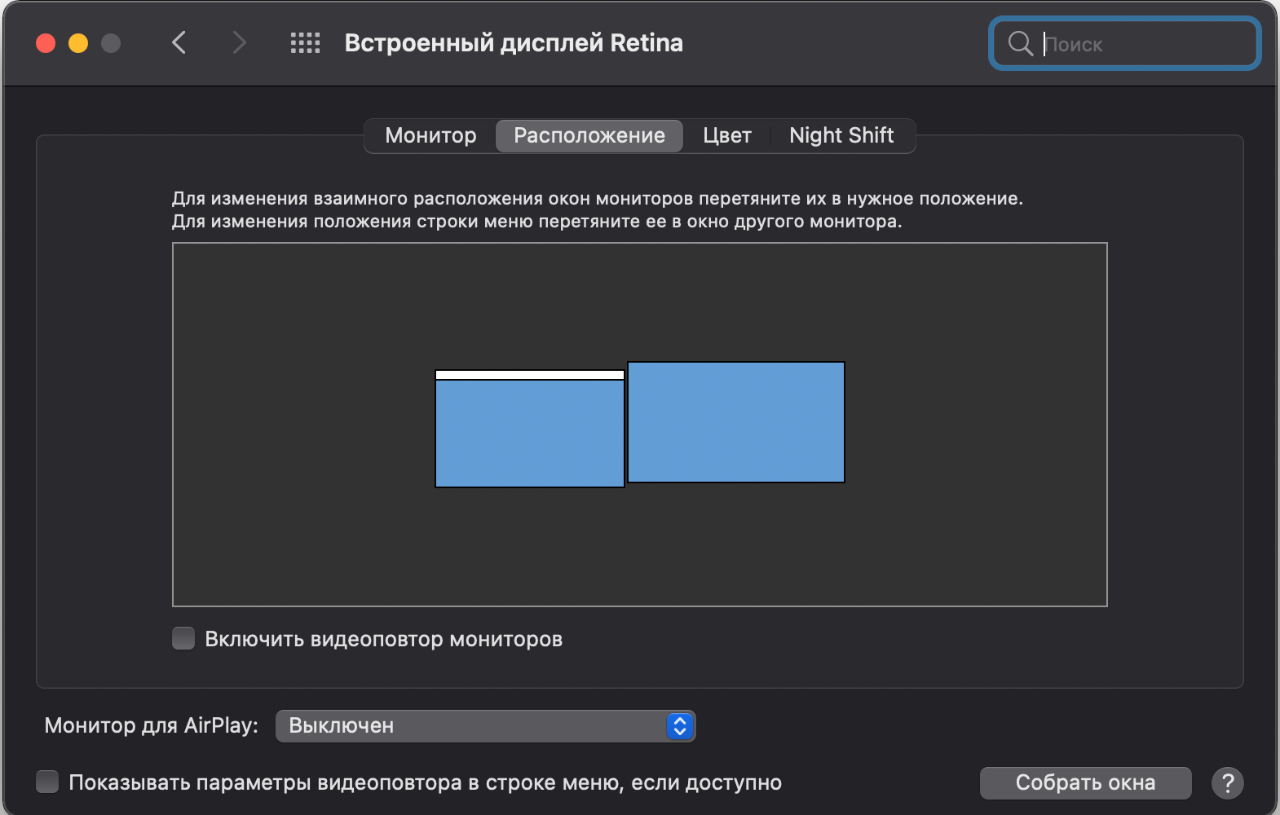
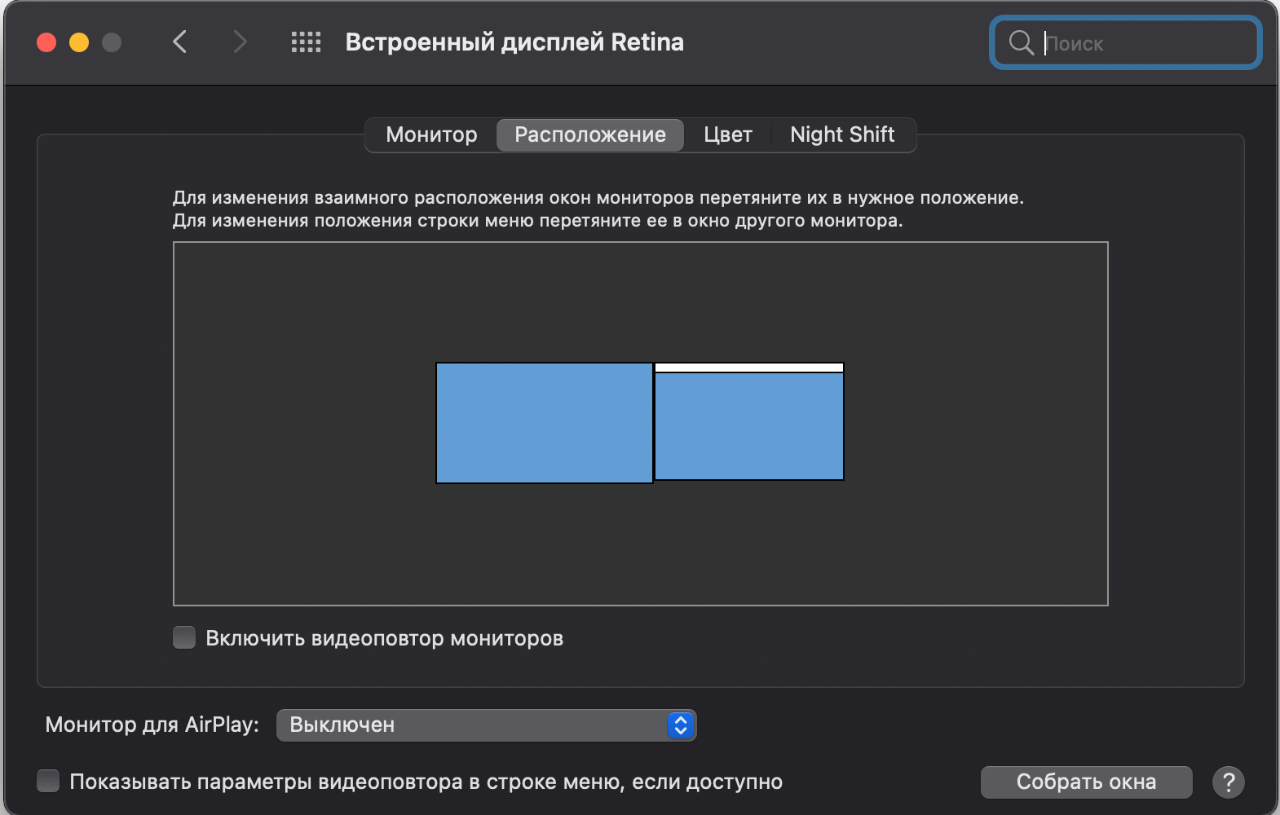
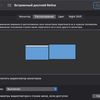
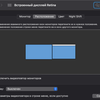
Вуаля! У мене тепер другий дисплей зі своїми налаштуваннями!
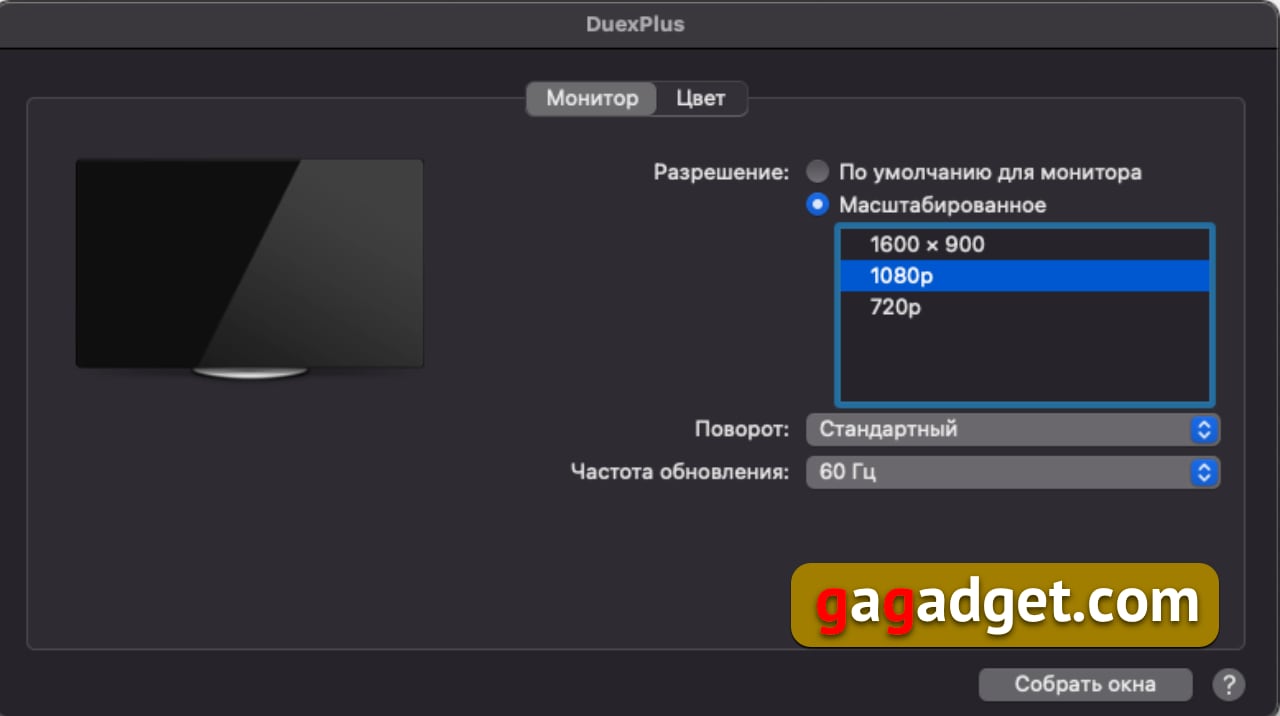
У монітора є своє просте меню, яке управляється трьома кнопками на корпусі. Поруч можна побачити два роз'єми USB-C. Навіщо їх два, я так і не зрозумів - один використовується лише для живлення, другий дозволяє і живити монітор, і передавати зображення, тому я, звісно, користувався тільки ним.

Три режими роботи
До переваг DUEX Plus можна віднести універсальність його використання, з якою я ніколи раніше не стикався. По-перше, його можна тримати у складеному стані на задній кришці ноутбука, і просто висувати, коли необхідно, одним рухом. Причому розташовуватися він може як ліворуч, так і праворуч від екрана ноутбука. У підсумку я залишив його ліворуч, просто тому, що у макбука виходи USB розташовані зліва.

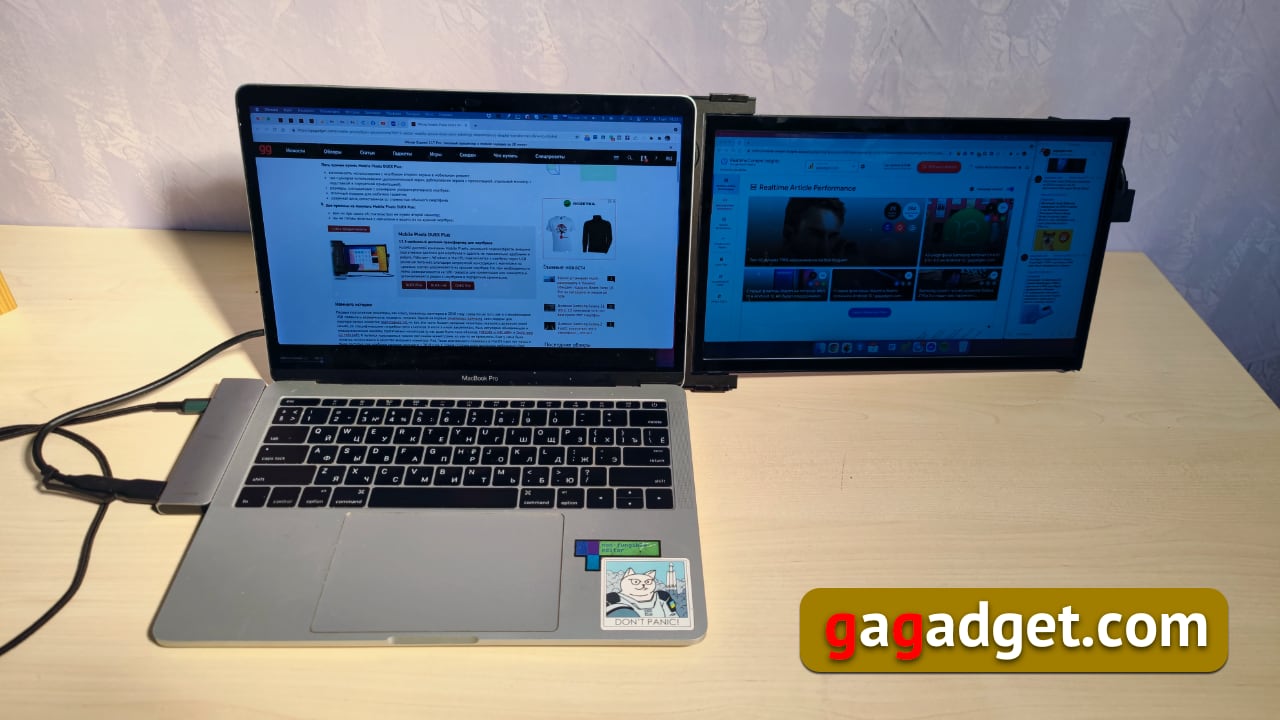


Завдяки додатковому ходу магнітів можна висунути монітор за межі кришки ноутбука і навіть дещо повернути для зручності роботи. При цьому магніти добре тримають вагу конструкції.
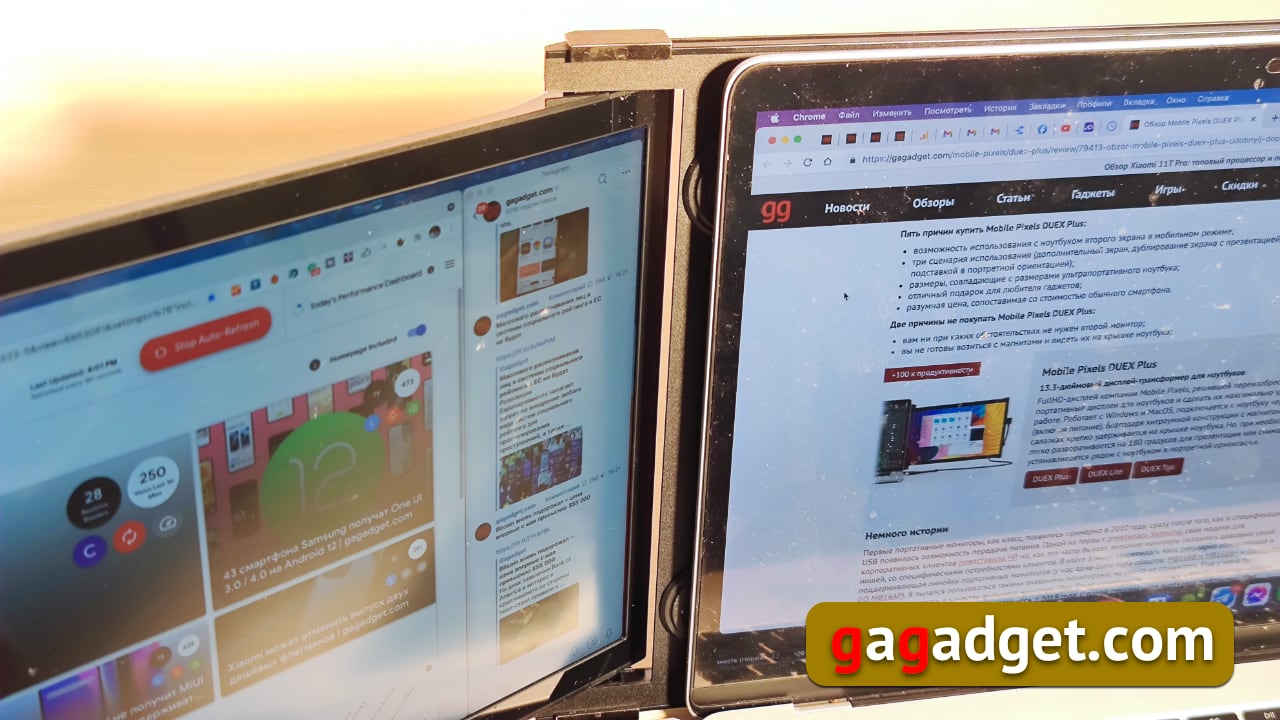



По-друге, екран можна розвернути на 180 градусів і тоді він стане схожим на ноутбук Asus Taichi, у якого дисплеї розміщені на обох сторонах кришки. Цей режим називається «презентація», передбачається, що він зручний для демонстрації презентації, при якій глядачі сидять перед промовцем, а не розташовуються навколо нього. Для мене сценарій не типовий, але, напевно, хтось буде від нього в захваті.
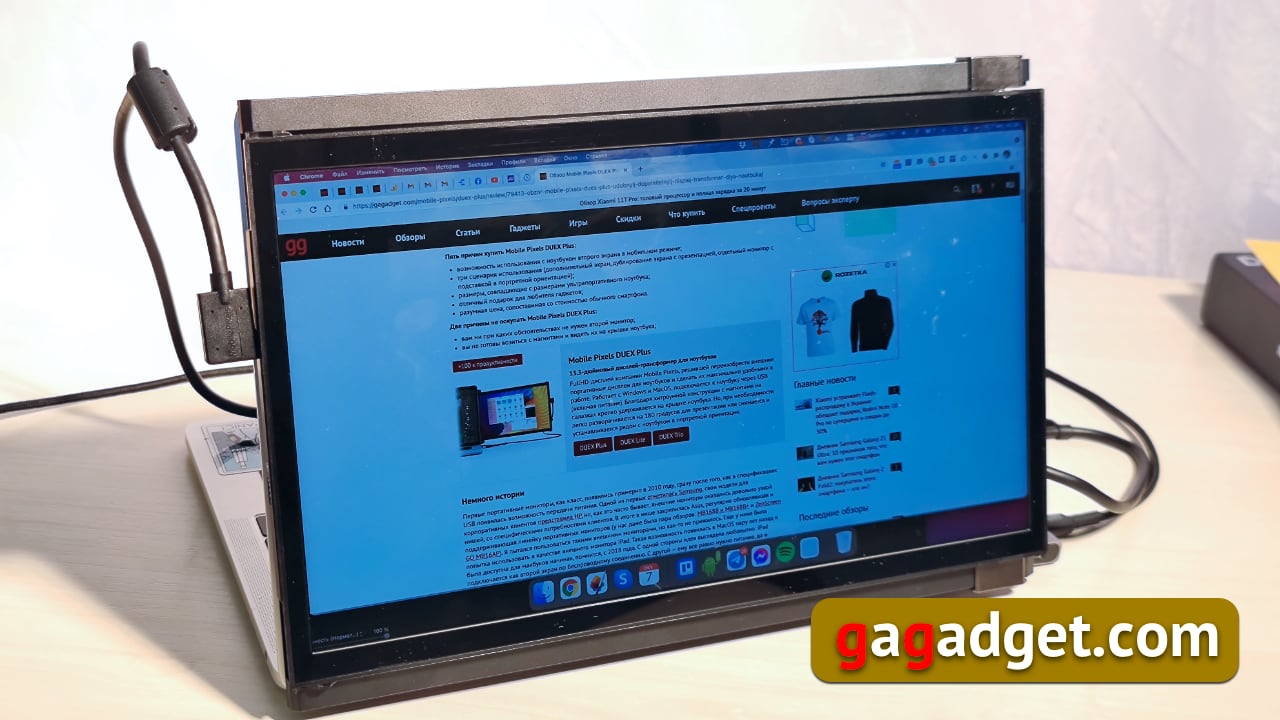
По-третє, можна від'єднати монітор від кришки ноутбука і встановити екран вертикально. При цьому потрібно у налаштуваннях другого монітора обрати поворот на 90 або 270 градусів (в залежності від того як розгорнутий монітор, ліворуч чи праворуч він стоїть, в моєму випадку це 270 градусів).
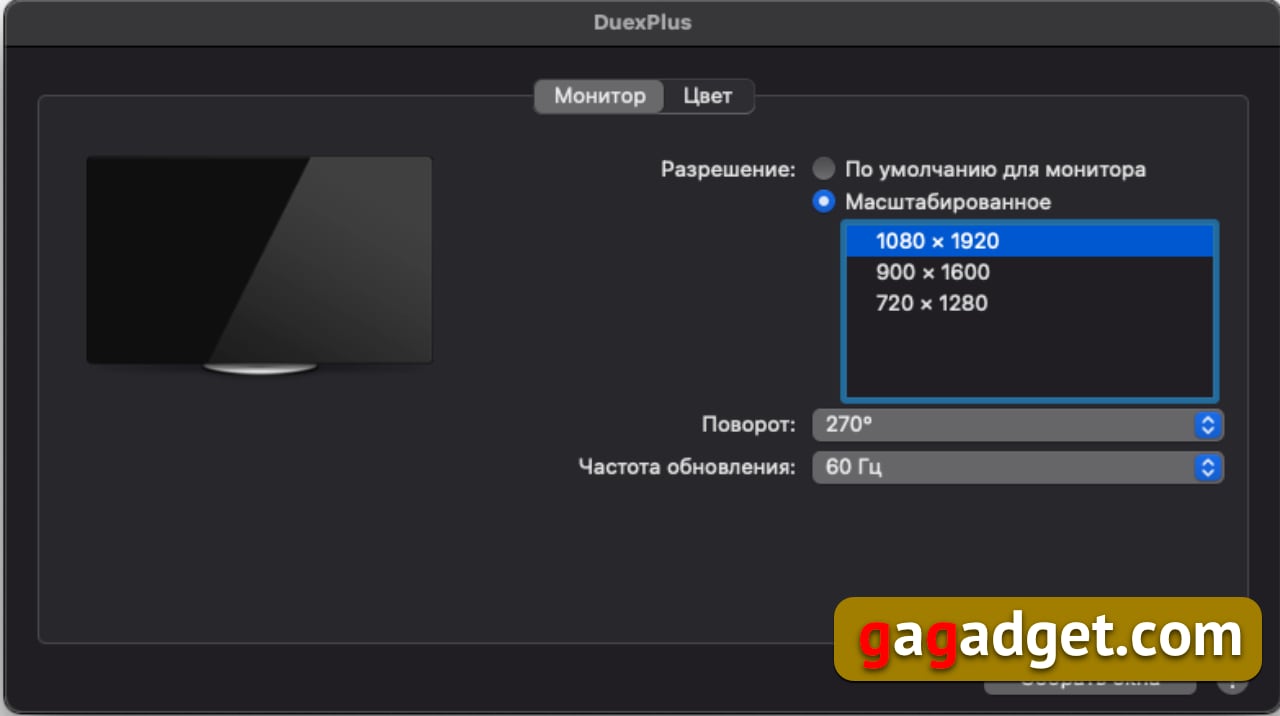
Відповідно, у настройках розташування другого монітора він зображується вже у портретній орієнтації:
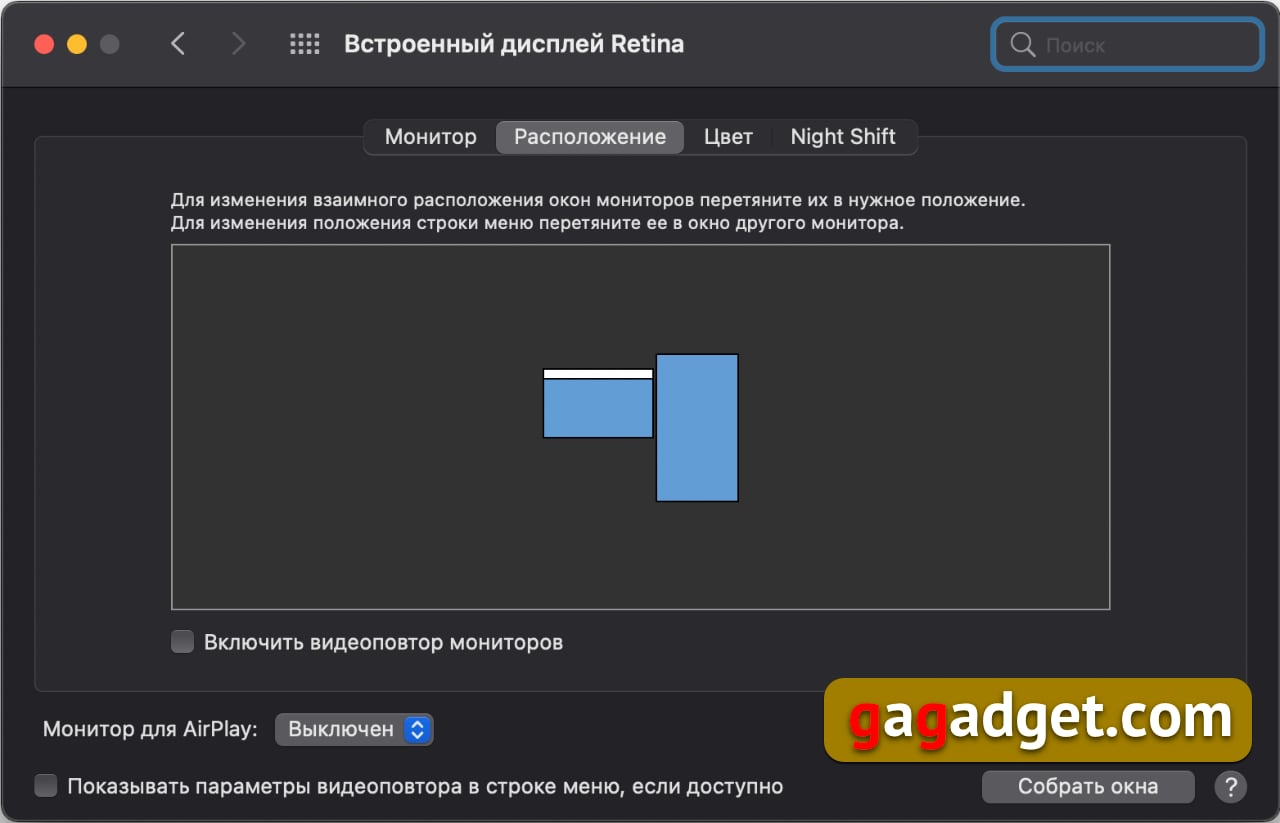
Такий варіант оцінять всі, хто люблять монітори з функцією Pivot, з мого досвіду так люблять робити програмісти та веб-верстальники.

Ложка дьогтю
У всій цій бочці меду, певна річ, не обійшлося і без ложки дьогтю. У використанні другого екрану у мене була лише одна незручність при роботі з макбуком - переміщення курсору по зовнішньому екрану відбувалося дещо повільніше, ніж по основному, що створює дискомфорт. Але якщо другий екран використовувати більше для перегляду, ніж для роботи (зазвичай на нього виводять всілякі дашборди з оновленнями в режимі реального часу, я ще додавав месенджери), то працювати можна. Це єдиний осад, який у мене залишився в процесі роботи з DUEX Plus.
Сусіди по лінійці
Загалом у Mobile Pixels зараз три моделі таких портативних моніторів. Окрім DUEX Plus є ще DUEX Lite, який відрізняється зменшеною до 12.5" діагоналлю та одним роз'ємом USB-C. І є убер-пристрій Trio з двома екранами. Він випускається у трьох версіях: з діагоналями 12.5" (власне, Trio) та з діагоналями 14" (Trio Max). Хоча на сайті при покупці пропонують обрати і версії для ноутбуків з діагоналями 15"-16" чи 17.3". Але оскільки можливості вбудованої відеокарти макбука не безмежні, роздільна здатність основного екрана падає при цьому з 3360х2100 до 1786х1226.

Налаштування монітора при цьому починають виглядати ось так:
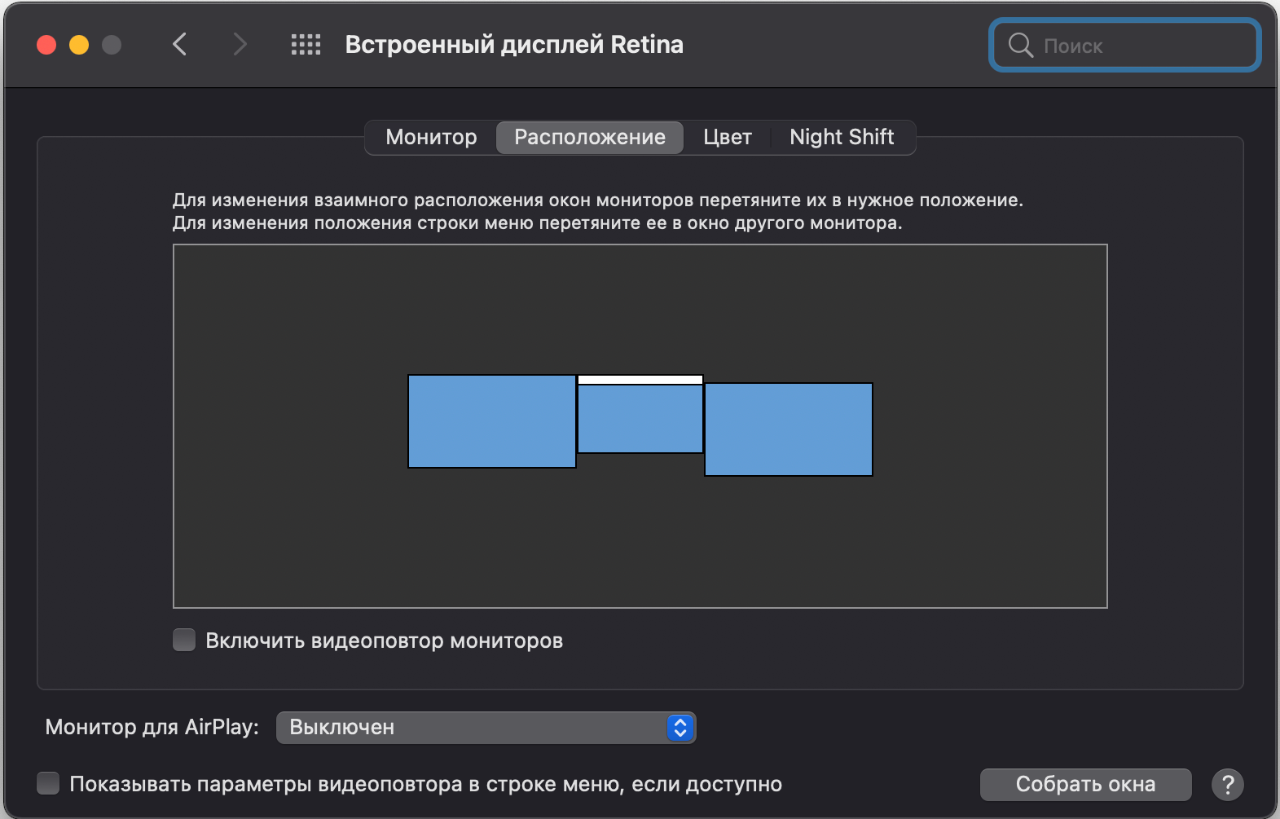
Виглядає він, звичайно, приголомшливо (але у специфікаціях пишуть, що поки що не підтримуються макбуки з процесором М1):
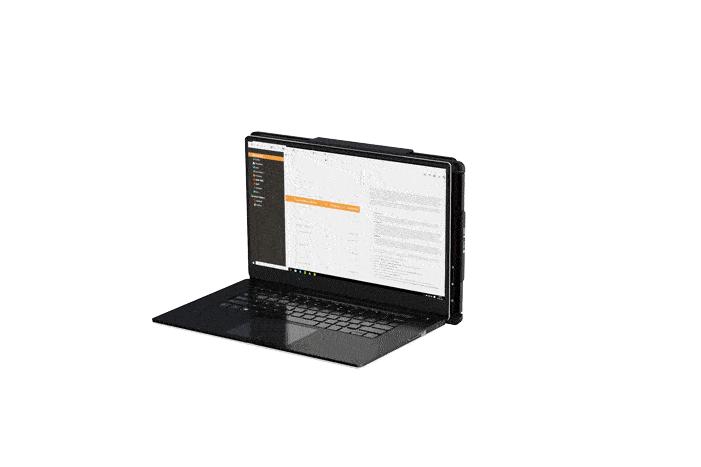
Що у конкурентів
Парадокс, але портативних моніторів з діагоналлю 13 дюймів і менше на ринку зараз немає. Найпоширенішими можна назвати моделі моніторів Asus серії MB16, але у них діагоналі 15.6", що робить їх менш зручними для перенесення з ультрапортативними ноутбуками (ультрабуками та макбуками). Можливо, це і є основна причина появи компанії Mobile Pixels, яка побачила ринок, де є, нехай і нішевий, попит (все-таки другий монітор потрібен далеко не кожному власнику ноутбука), але і відсутність конкурентів.
Три речі, які потрібно запам'ятати про Mobile Pixels DUEX Plus
- Це портативний USB-монітор для 13-дюймових ноутбуків з кріпленням на магнітах
- Він працює з операційними системами Windows та MacOS
- У нього три сценарії роботи (додатковий екран, режим презентації з дублюванням екрану і вертикальний режим на підставці)
Для тих, хто хоче знати більше
- Огляд ASUS ZenScreen GO MB16AP: мобільний монітор з акумулятором і USB Type-C
- Парний огляд USB-моніторів Asus MB168B та MB168B+: дорожній набір
- Огляд ViewSonic VSD220: монітор з Android